Profilový snímek je jedním z prvních aspektů, kterých si uživatelé na Instagramu všimnou, když navštíví váš profil. Často si podle něj utvářejí první dojem, takže je zásadní, aby byl váš obrázek atraktivní a působivý. Pokud s tím stávajícím nejste plně spokojeni, je ideální čas na změnu. Jak na to?
V tomto článku vám podrobně popíšeme postup, jak si můžete na Instagramu změnit profilovou fotografii.
Návod, jak změnit profilovou fotku na Instagramu
Výměna profilové fotografie na Instagramu je poměrně jednoduchá záležitost:
Změna profilového obrázku na Instagramu na iPhonu
Změna profilové fotografie na iPhonu by neměla být žádný problém:
- Spusťte aplikaci Instagram a klepněte na ikonu svého profilu.
- Vedle svého profilového obrázku klikněte na tlačítko „Upravit profil“.
- V horní části obrazovky vyberte možnost „Změnit profilovou fotku“.
- Můžete pořídit nový snímek, nebo vybrat existující z galerie v zařízení a poté na něj klepnout.
- Pokud jste se změnami spokojeni, stiskněte „Hotovo“. Fotografie se okamžitě nahraje.
Změna profilového obrázku na Instagramu na Androidu
I uživatelé zařízení s Androidem mohou snadno aktualizovat svůj profilový obrázek na Instagramu:
Změna profilového obrázku na Instagramu v systému Windows 10
Změnu profilové fotografie na Instagramu lze provést také na počítači s Windows 10:
Změna profilového obrázku na Instagramu na Macu
Při změně profilového obrázku na Macu můžete postupovat podle následujících kroků:
- Otevřete webový prohlížeč a přejděte na přihlašovací stránku Instagramu. Zadejte své přihlašovací údaje a dostanete se na hlavní stránku.
- V pravém horním rohu klikněte na ikonu svého profilu a z menu vyberte možnost „Profil“.
- Klikněte na svůj profilový obrázek. Zobrazí se vyskakovací okno, kde vyberte možnost „Nahrát fotografii“.
- Procházejte soubory na svém počítači, dokud nenajdete ten správný obrázek, a po jeho vybrání klikněte na „Otevřít“.
- Obrázek bude nyní nahrán jako váš nový profilový obrázek.
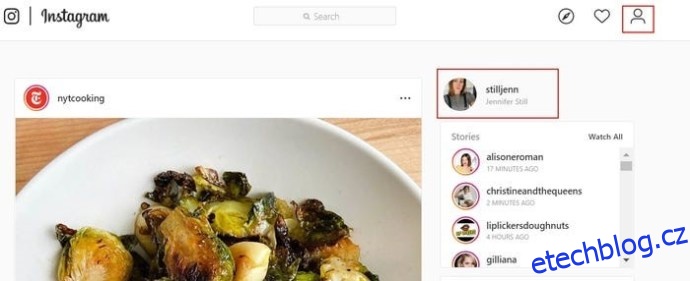
Změna profilového obrázku na Instagramu v prohlížeči Chrome
Jelikož je Google Chrome nejpoužívanější internetový prohlížeč, podíváme se, jak lze změnit profilovou fotografii na Instagramu pomocí tohoto prohlížeče:
Jak změnit profilový obrázek na Instagramu bez oříznutí?
Bohužel, na Instagramu není možné změnit profilový obrázek bez oříznutí. Aplikace zatím neumožňuje nahrávání fotografií v plné velikosti bez úprav.
Jak změnit velikost profilového obrázku na Instagramu?
Změna velikosti profilového obrázku na Instagramu není přímo možná. Můžete však obrázek před nahráním upravit tak, aby lépe vyhovoval požadovanému rozměru.
Další časté dotazy
Proč jsem obdržel upozornění na můj profilový obrázek na Instagramu?
Instagram nezasílá notifikace týkající se vašeho profilového obrázku. Pravděpodobně jste si spletli upozornění s jiným.
Dostanou uživatelé oznámení o změně mé profilové fotografie?
Ne, Instagram neinformuje ostatní uživatele o změně vaší profilové fotky. I když si samozřejmě mohou všimnout vašeho nového obrázku, neobdrží o tom žádné přímé upozornění.
Je čas na atraktivní profilový obrázek
Váš profilový obrázek na Instagramu hraje důležitou roli při oslovování dalších uživatelů. Pravidelná změna může být skvělým způsobem, jak oživit váš profil, a nyní již víte, jak na to. Bez ohledu na to, zda používáte aplikaci na telefonu či počítači, ujistěte se, že váš aktuální obrázek vám pomáhá v kontaktu s novými lidmi.
Kolikrát jste již změnili svůj profilový snímek na Instagramu? Preferujete pořízení nového obrázku, nebo import z Facebooku? Dejte nám vědět v komentářích níže.